
Egal, ob Sie Adressen, Zahlungsmethoden oder beides speichern, Sie können den Formulareintrag mithilfe der Autofill-Einstellungen Ihres Webbrowsers beschleunigen. So stellen Sie ein, wie Sie Autofill in Mozilla Firefox einrichten und verwenden.
Aktivieren Sie Autofill in Firefox
Um die Autofill-Funktion in Firefox zu verwenden, müssen Sie es zuerst aktivieren. Und zum Glück können Sie es für Adressen und Kreditkarten separat aktivieren. Dies ist praktisch, wenn Sie es vorziehen, es nicht für den einen oder den anderen zu verwenden.
Um zu beginnen, öffnen Sie Firefox und klicken Sie oben rechts auf das Symbol des Anwendungsmenüs (drei Zeilen). Wählen Sie unter Windows, Pick "Optionen" und auf MacOS, Pick "Einstellungen".
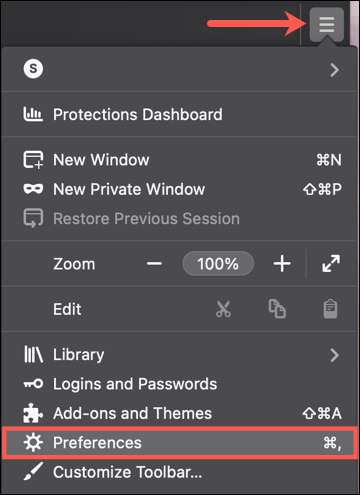
Wählen Sie "Privacy & AMP; Sicherheit "links vom Bildschirm Einstellungen und scrollen Sie auf der rechten Seite nach unten und zum Autofill.
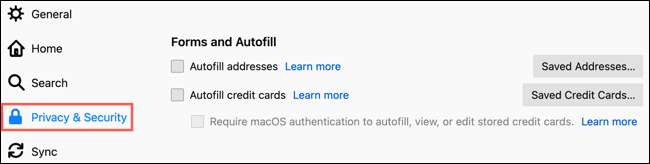
Aktivieren Sie das Kontrollkästchen (ES) für die von Ihnen verwendeten Autofill-Optionen. Sie können "Autofill-Adressen", "Autofill-Kreditkarten" oder beide auswählen.
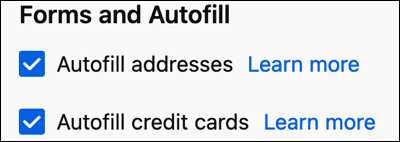
Autofill-Details hinzufügen.
Sie können Informationen zum Autofill-Bereich in Firefox hinzufügen, um die Formfüllung in der Zukunft zu beschleunigen. Gehen Sie zurück zum selben Punkt, an dem Sie das Feature in Privacy & AMP aktiviert haben. Security & gt; Formen und Autofill.

Adressen hinzufügen.
Um eine Adresse, Telefonnummer oder E-Mail-Adresse hinzuzufügen, klicken Sie auf "Gespeicherte Adressen", und klicken Sie dann auf "Hinzufügen".
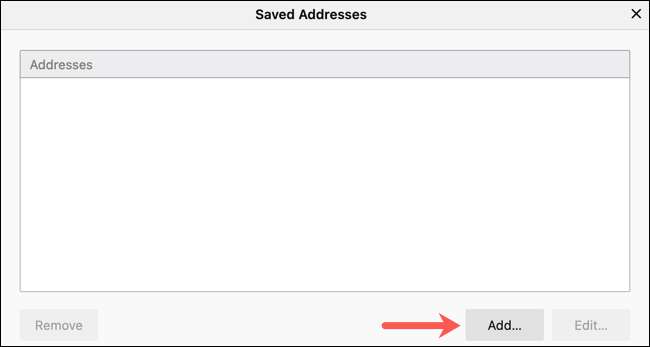
Sie können so wenig oder so viele Informationen eingeben, wie Sie möchten. Dies ist praktisch, wenn Sie nur Ihren Namen oder eine E-Mail-Adresse speichern möchten.
Klicken Sie auf "Speichern", und die Details werden in Ihrer Liste der gespeicherten Adressen angezeigt.
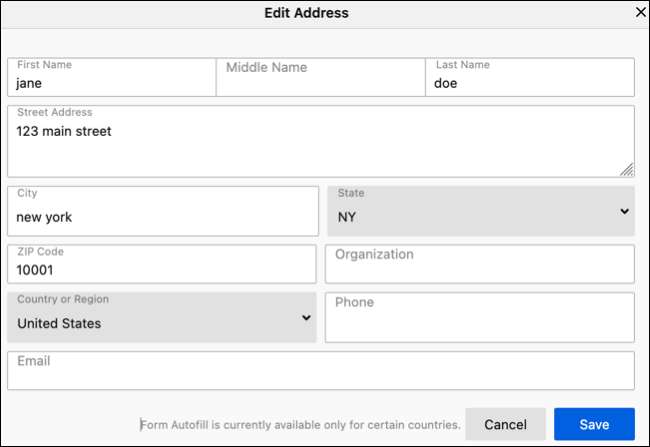
Kreditkarten hinzufügen
Viele Menschen fühlen sich nicht angenehm sparen Zahlungsinformationen zur Verwendung mit Autofill. Aber wenn dies etwas ist, das Sie gerne tun, ist es genauso einfach, die Adressdetails zu speichern.
Klicken Sie auf "Kreditkarten gespeichert" und drücken Sie dann "Hinzufügen".
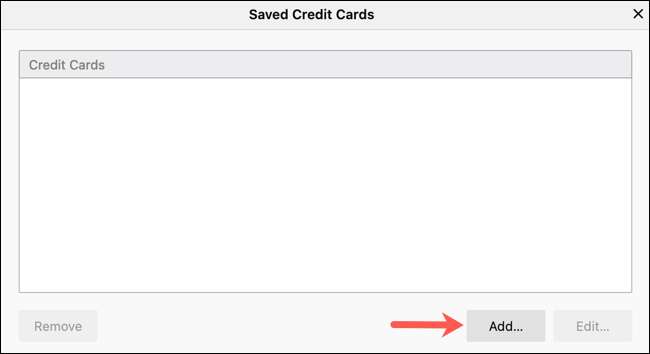
Geben Sie die Details für Ihre Kreditkarte ein und klicken Sie auf "Speichern." Die Karte zeigt dann in Ihrer Liste der gespeicherten Kreditkarten an.
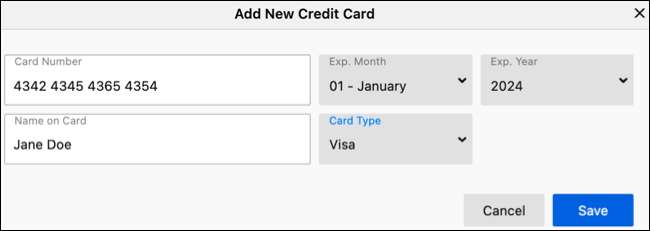
Es gibt eine nützliche Einstellung zu Authentifizierung erfordern um Kreditkartendaten automatisch zu füllen. Die Funktion ist sowohl auf Windows als auch auf MacOS verfügbar. Wenn Sie das Kontrollkästchen aktivieren, um die Authentifizierung zu erfordern, werden Sie aufgefordert, Ihr Computerkennwort einzugeben, um das verwenden zu können Autofill-Option für Ihre Kreditkarte .
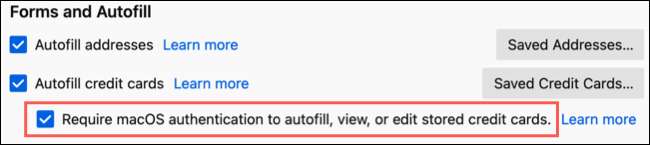
Die Authentifizierungseinstellung ist optional. Wenn Sie jedoch diese zusätzliche Sicherheit wünschen, ist es eine gute Idee, es zu ermöglichen.
Autofill-Artikel bearbeiten oder entfernen
Wenn Sie eine Adressänderung oder ein neues Ablaufdatum für eine Kreditkarte haben, können Sie Ihre gespeicherten Autofill-Elemente problemlos bearbeiten. Kehren Sie zurück nach Privatsphäre & Amp; Security & gt; Formulare und Autofill und wählen Sie entweder "gespeicherte Adressen" oder "gespeicherte Kreditkarten".
Um ein Element zu bearbeiten, wählen Sie sie in der Liste aus und klicken Sie auf "Bearbeiten". Machen Sie Ihre Änderungen und klicken Sie auf "Speichern."
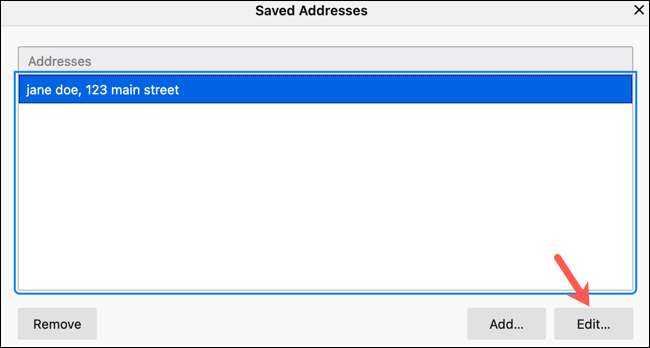
Um ein Element zu löschen, wählen Sie sie in der Liste aus und klicken Sie auf "Entfernen." Sie werden nicht aufgefordert, diese Aktion zu bestätigen. Stellen Sie daher sicher, dass Sie den Artikel wirklich löschen möchten, bevor Sie auf die Schaltfläche Entfernen klicken.
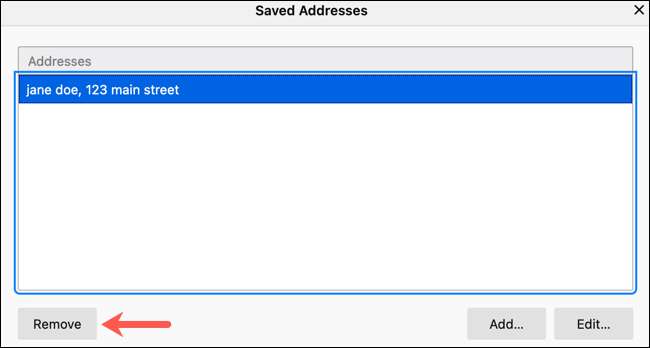
Verwenden Sie Autofill in Firefox
Sobald Sie die Details auf Ihrer Firefox-Autofill-Einstellungen gespeichert haben, sollten Sie aufgefordert werden, sie beim Ausfüllen Ihres nächsten Formulars zu verwenden.
Wenn Sie in einem Formularfeld eingeben, werden die Autofill-Optionen in einem kleinen Feld angezeigt. Wählen Sie den Artikel aus, den Sie verwenden möchten, und der Rest der Felder füllt mit den von Ihnen gespeicherten Details auf.
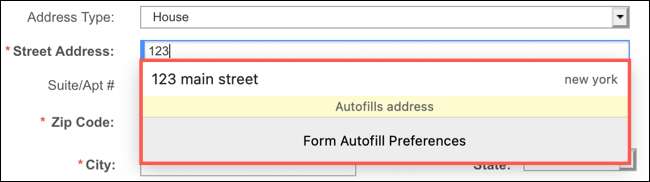
Denken Sie daran, dass Sie hier und dort auf ein Formular stoßen und Autofill nicht funktionieren. Mozilla gibt das an Bestimmte Arten von Websites (z. B. finanziellen) verwenden keine Autofill .
Wenn Sie auch ein Safari-Benutzer auf Ihrem Computer oder einem mobilen Gerät sind, können Sie verwenden, deaktivieren oder bearbeiten Autofill in Safari. sowie.







